tp-link无线路由器怎么设置
tp-link是最常用的家庭路由器,下面我们就tp-link的设置讲解一下。
工具/材料
tp-link路由器一个、笔记本一台
操作方法
【步骤01】
首先路由器插上电源通电,闪烁几秒后开始正常工作,会产生一个默认的WiFi名字以tp-link开头。

【步骤02】
用上网计算机连接这个WiFi,此时不需要密码,直接连接。
【步骤03】
连接好之后打开浏览器输入ip地址:192.168.1.253进入tp-link路由器设置界面,先设置管理员密码。
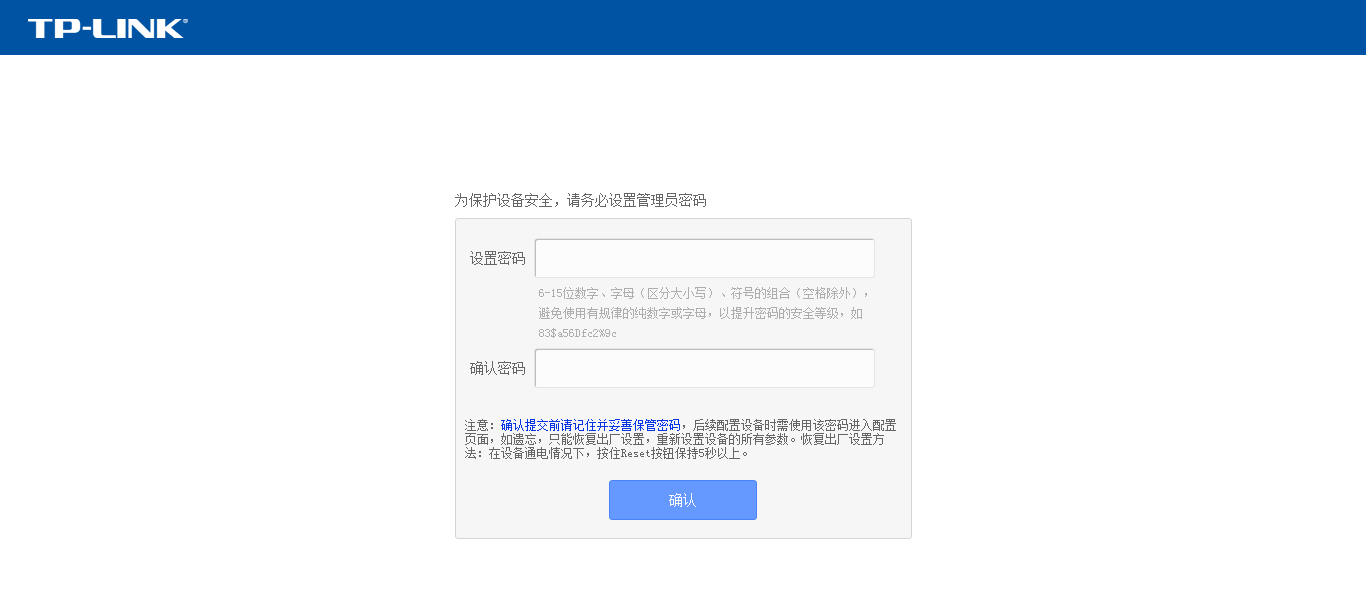
【步骤04】
设置好之后登陆路由器系统,开始执行自己的操作。
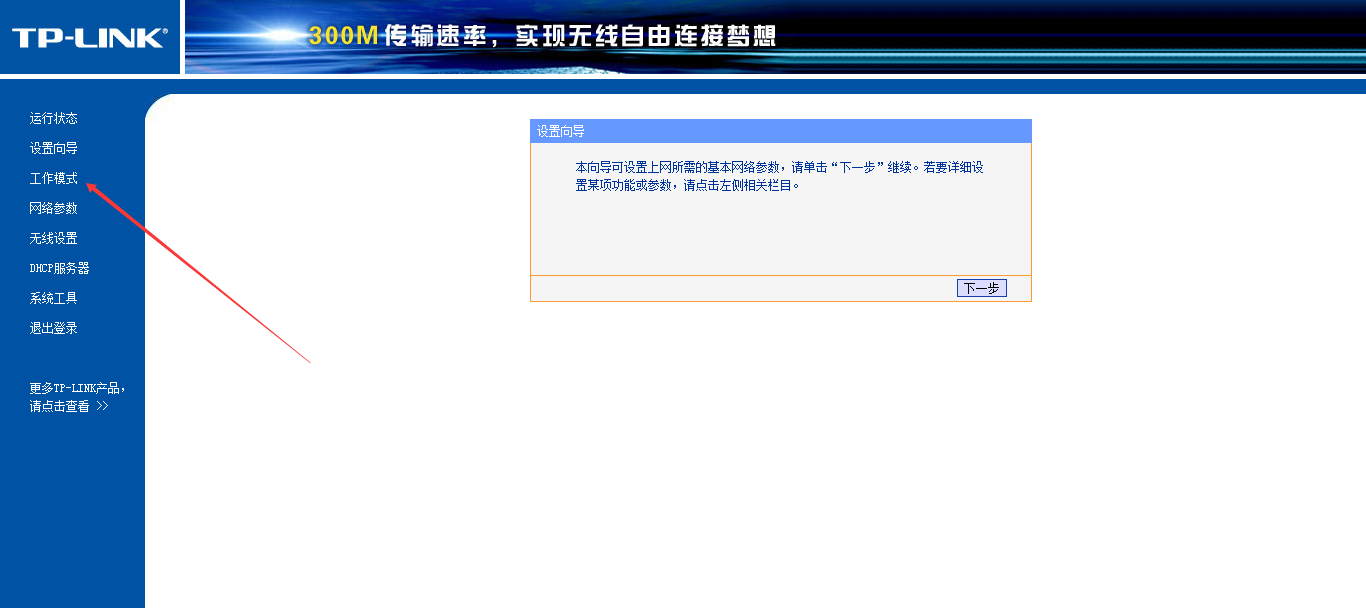
【步骤05】
工作模式有五种分别讲解一下:
AP:接入点模式
本模式下,有线接口作为LAN口使用,计算机可以通过有线或无线方式连接到路由器。本模式下DHCP服务器默认设置为自动,建议将计算机的IP地址和DNS地址设置为自动获取。如果计算机自动获取到的IP与LAN口IP不在同一网段,则需要手动设置计算机的IP地址才能登录路由器管理页面。
Router:无线路由模式
本模式下,有线接口作为WAN口使用,计算机只能通过无线方式连接到路由器。本模式下DHCP服务器默认开启,建议将计算机的IP地址和DNS地址设置为自动获取。
Repeater:中继模式
本模式下,有线接口作为LAN口使用,计算机可以通过有线或无线方式连接到路由器。此时路由器的SSID为中继连接上的前端路由器的SSID。本模式下DHCP服务器默认设置为自动,建议将计算机的IP地址和DNS地址设置为自动获取。如果计算机自动获取到的IP与LAN口IP不在同一网段,则需要手动设置计算机的IP地址才能登录路由器管理页面。
Bridge:桥接模式
本模式下,有线接口作为LAN口使用,计算机可以通过有线或无线方式连接到路由器。本模式下DHCP服务器默认设置为自动,建议将计算机的IP地址和DNS地址设置为自动获取。如果计算机自动获取到的IP与LAN口IP不在同一网段,则需要手动设置计算机的IP地址才能登录路由器管理页面。
Client:客户端模式
本模式下,有线接口作为LAN口使用,计算机只能通过有线方式连接到路由器。本模式下DHCP服务器默认设置为自动,建议将计算机的IP地址和DNS地址设置为自动获取。如果计算机自动获取到的IP与LAN口IP不在同一网段,则需要手动设置计算机的IP地址才能登录路由器管理页面。
【步骤06】
我们这里选取最常用的router模式也就是设置自己的局域网(自己的WiFi)
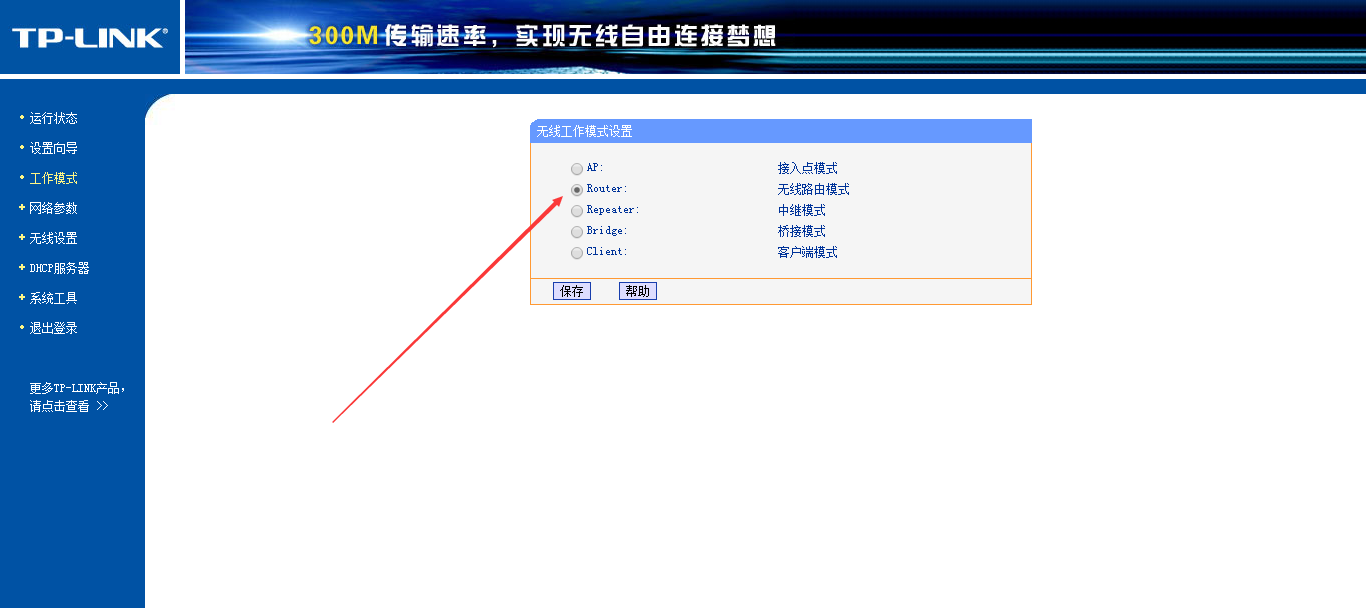
【步骤07】
选择好router点击保存会提示是否重启(暂时不要重启)点击无线网络设置,在基本设置里面可以设置WiFi名称,在安全设置里面可以设置WiFi密码。
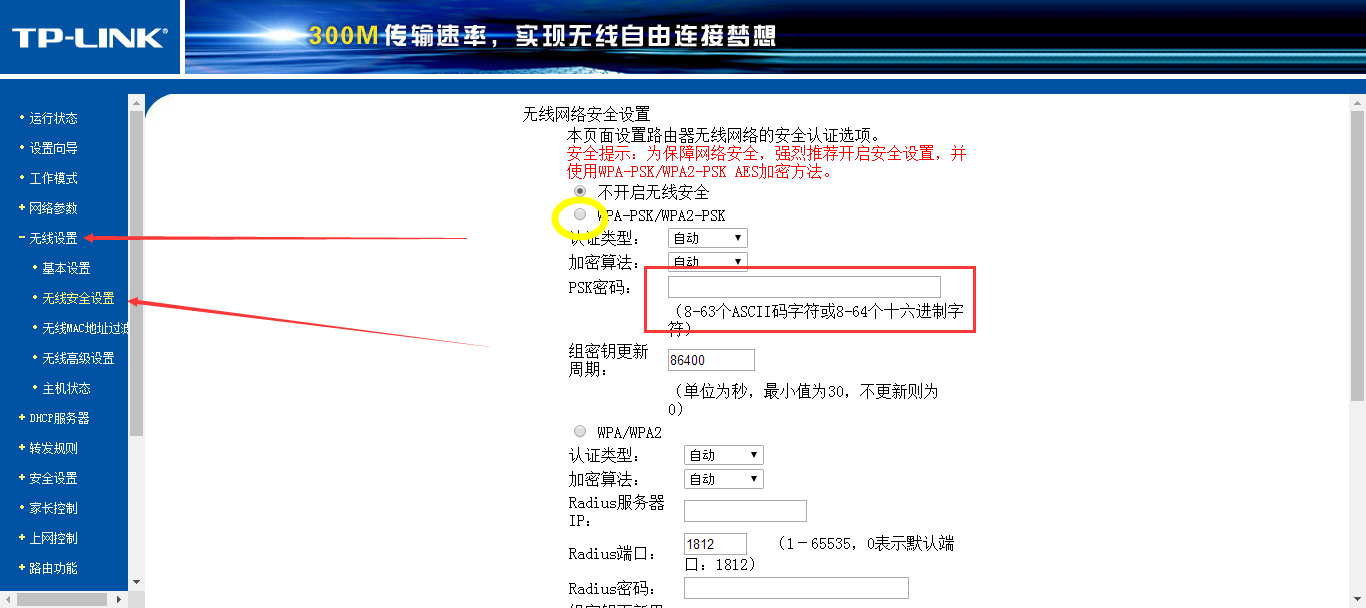
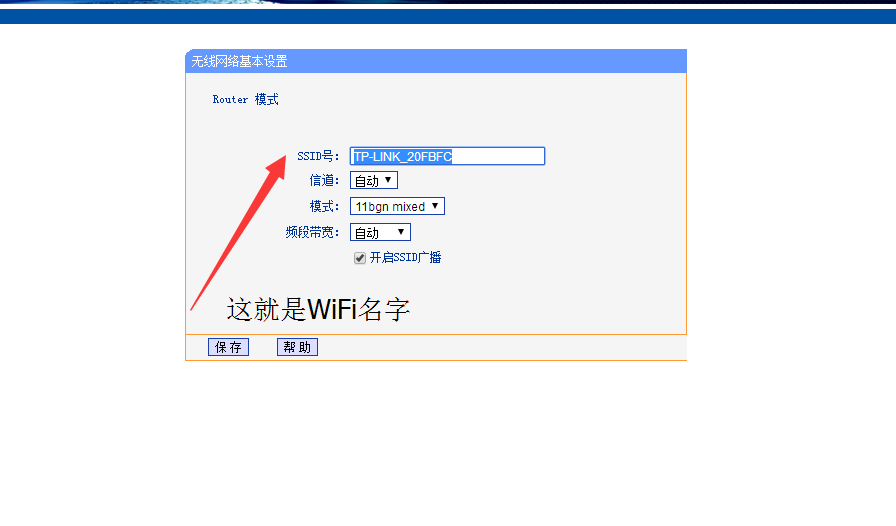
【步骤08】
设置完之后我们点击保存,重启生效。
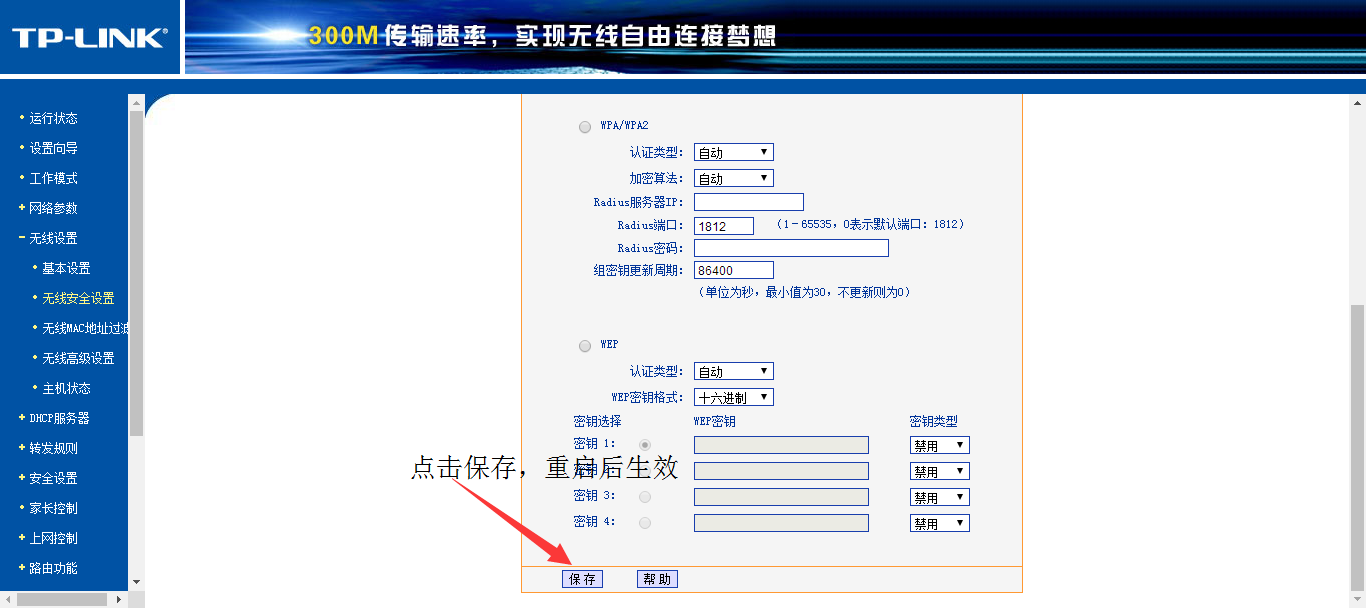
【步骤09】
路由器就设置好了。
特别提示
计算机要求能够搜索并连接WiFi。
标签:
相关文章
发表评论

评论列表